![]() 「Ctrl」キーを使った定番キーボードショートカット(ショートカットキー)を教えてください。
「Ctrl」キーを使った定番キーボードショートカット(ショートカットキー)を教えてください。
![]() 以前から何度も紹介してきましたが「覚え方」も一緒に「おさらい」していきましょう。
以前から何度も紹介してきましたが「覚え方」も一緒に「おさらい」していきましょう。
ほかにもキー別、アプリ別に解説しています。
まとめ| Ctrl+ | Alt+ | Windows+ | Fキー
ブラウザー | Excel | Word | PowerPoint
そして「総合一覧表」も作成しました。
(最終更新日:2023年11月08日)
「Ctrl」キーの使い方と、その「キーボードショートカット(ショートカットキー)」について記事を書いたのは 2015年のことです。
- 「Ctrl(コントロール)」キーの使い方とショートカットキーとは
- パソコン用語解説(2015/7/8)
さらに「覚え方」についての記事は 2009年で 10年以上も前です。
- 「ショートカットキー」が身につく覚え方
- パソコントラブルQ&A(2009/1/28)
なので、これらの記事を併せて「おさらい」していきましょう。
まず「キーボードショートカット(ショートカットキー)」の定義は
- パソコンの操作をキーボードの特殊なキーを押したり、複数のキーを組み合わせて押すことで素早く実行する方法
といったところです。
特に特殊キーである「Ctrl」「Alt」「Windows」「Shift」などのキーを押したまま、追加でアルファベットキーを押す組み合わせが中心です。
「キーボードショートカット」と「ショートカットキー」は同じ意味ですが、この記事では文字数の少ない「ショートカットキー」を使います。
よく使われる「ショートカットキー」の覚え方で重要なのは
- その操作を意味する英単語の「頭文字」が、特殊キーと組み合わせる「アルファベットキー」として使われているものが多い
ということです。
たとえば最も有名なショートカットキーが
- 「Ctrl」キーを押しながらアルファベットの「C」キーを押すことで「コピー」操作ができる
という「コピー(Copy)」の頭文字「C」を使った「Ctrl + C」でしょう。
- Ctrl + C → コピー(Copy)
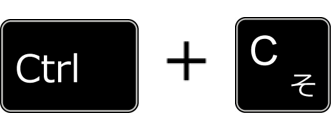
ほかにも「Ctrl」キーとの組み合わせで、よく使われる代表的なショートカットキーで操作を意味する英単語の頭文字が使われており、多くのアプリで共通して使えるので覚えておきましょう。
- Ctrl + A → すべて(All)を選択
- Ctrl + N → ファイルやウインドウの新規(New)作成
- Ctrl + O → ファイルやウインドウを開く(Open)
- Ctrl + S → 上書き保存(Save)
- Ctrl + F → 検索(Find)
- Ctrl + P → 印刷(Print)
もちろん、頭文字を使っていない「ショートカットキー」もあります。アルファベットは26文字しかないし、操作に対応する英単語が同じ頭文字になる場合もあるからです。
それでも、とてもよく使う「保存(Save)」「コピー(Copy)」「印刷(Print)」「すべて選択(All)」などは誰でも知っている英単語の頭文字なので「丸暗記」よりも覚えやすいし、忘れないでしょう。
一方、頭文字とは関係なくても連続で使われることの多い「ショートカットキー」では、「Ctrl」キーと「アルファベットキー」の『位置関係』が重要ということです。
たとえば先述の「コピー(Copy)」と一緒に覚えておきたいのが
- Ctrl + X → 切り取り(Cut:カット)
- Ctrl + V → 貼り付け(Paste:ペースト)
- Ctrl + Z → 元に戻す(Undo:アンドゥ)
という3つの「ショートカットキー」ですが、いずれも明らかに英単語の頭文字とは関係ない「アルファベット」を使っています。
たとえば「貼り付け(ペースト)」の英単語「Paste」の頭文字は「P」ですが、「P」は「印刷」に使われているので「V」が採用されています。
- Ctrl + V → 貼り付け(Paste:ペースト)
しかし、この「V」は何の頭文字でもありません。
ではなぜ「V」なのかというと、注目すべきなのは「Z」「X」「C」「V」のキーボード上でのキー配置です。
「コピー」の「C」を頭文字で覚えておけば、あとの「X」と「V」のキー位置はキーボード上で「C」を挟んだ場所にあり、さらに「Z」も「X」の左隣にある、つまり「Z」「X」「C」「V」は一列に並んでいるわけです。
![]()
なので「頭文字」で覚えなくても、キーの位置関係で「体で覚える」ことができるのです。
おまけでイメージを使った覚え方も紹介しておきましょう。
- 「切り取り(Ctrl+X)」の「X」は「ハサミ」の形状から連想
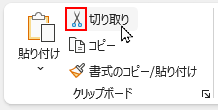
- 「貼り付け(Ctrl+V)」の「V」は「クサビ」のイメージ

- 「元に戻す(Ctrl+Z)」の「Z」は間違い時の「最後」の手段
さらに「Z」「X」「C」「V」は「Ctrl」キーの近くにあり、左手の小指で「Ctrl」キーを押しながら、左手の人差し指や中指で「Z」「X」「C」「V」はポン!と押せる、つまり左手だけで操作ができるということです。
![]()
たとえば「Ctrl」キーを左手小指か薬指で押さえ、それを「支点」にして押したまま、もうひとつの「アルファベット一文字」のキーを左手人差し指で押せば、
Ctrl + C コピーして
↓
Ctrl + V 貼り付ける
という「コピペ」操作が素早くできます。
同様に
Ctrl + X 切りとって
↓
Ctrl + V 貼り付けて
↓
Ctrl + Z 結果が気に入らないから元に戻す
といった「連続ワザ」や「3段ワザ」でも、各キーがキーボード上で位置が近いため『左手だけ』で簡単に素早く可能なわけです。
「すべてを選択」の「A」や「上書き保存」の「S」も「Ctrl」キーに近くて覚えやすく、左手だけで素早く操作できるでしょう。
◆◇◆
また、アプリの中には操作メニューの右側にショートカットキーが表示される場合があります。以下は「メモ帳」の例です。
![]()
もし忘れても、これを見て思い出し、覚えなおすこともできます。
あと「Ctrl + Shift」を含む 3つのキーによるショートカットキーにも便利なものがあります。
たとえば
◎ Windows 操作で使える3キーショートカット
- Ctrl + Shift + N :エクスプローラーで「新しいファルダー」を作成
- Ctrl + Shift + Esc :「タスクマネージャー」を開く
◎ ブラウザーで使える3キーショートカット
- Ctrl + Shift + A :「タブを検索」メニューを表示/非表示
- Ctrl + Shift + B :ブックマークバーを表示/非表示
- Ctrl + Shift + N :新しいウインドウをシークレットモードで開く
- Ctrl + Shift + O :「ブックマークマネージャー」を開く
※「お気に入り(Okiniiri)」の「O」で覚えられます。
- Ctrl + Shift + R :キャッシュを無視して「再読み込み」
- Ctrl + Shift + T :閉じたタブを閉じた順序で再び開く
- Ctrl + Shift + V :プレーンテキストで「貼り付け」
- Ctrl + Shift + Z :やり直し
- Ctrl + Shift + PageUp :タブを右に移動
- Ctrl + Shift + PageDown :タブを左に移動
- Ctrl + Shift + Delete :「閲覧履歴データを消去」オプションを開く
などです。使えると思ったら覚えておくといいでしょう。
以下に一覧表としてまとめました。頭文字を使ったショートカットキーには「元の英単語の表記」と「頭文字の赤字表示」をしています。
まとめ| Ctrl+ | Alt+ | Windows+ | Fキー
ブラウザー | Excel | Word | PowerPoint
| 操作(赤字:英単語の頭文字) | ショートカット | |
| ◎英単語の頭文字で覚える定番 | ||
| すべて選択(All) | Ctrl + A | |
| コピー(Copy) | Ctrl + C | |
| 検索(Find) | Ctrl + F | |
| ファイルやウインドウの新規(New)作成 | Ctrl + N | |
| ファイルやウインドウを開く(Open) | Ctrl + O | |
| 印刷(Print) | Ctrl + P | |
| 上書き保存(Save) | Ctrl + S | |
| ◎キーの位置関係で覚える定番 | ||
| 元に戻す(Undo:アンドゥ) | Ctrl + Z | |
| 切り取り(Cut:カット) | Ctrl + X | |
| コピー(Copy) | Ctrl + C | |
| 貼り付け(Paste:ペースト) | Ctrl + V | |
| ◎文字修飾可能なアプリの定番 | ||
| 太字(Bold:ボールド) | Ctrl + B | |
| 斜体(Italic:イタリック) | Ctrl + I | |
| 下線(Underline:アンダーライン) | Ctrl + U | |
| ◎「Ctrl + Shift」を含む 3キー | ||
| ◇ Windows で使用 | ||
| エクスプローラーで「新しいフォルダー」を作成 | Ctrl + Shift + N | |
| 「タスクマネージャー」を開く | Ctrl + Shift + Esc | |
| ◇ブラウザーで使用 | ||
| 「タブを検索」メニューを表示/非表示 | Ctrl + Shift + A | |
| 「ブックマークバー」を表示/非表示 | Ctrl + Shift + B | |
| 新しいウインドウを「シークレットモード」 で開く(Edge では「InPrivate ブラウズ」) |
Ctrl + Shift + N | |
| 「ブックマークマネージャー」を開く ※「お気に入り(Okiniiri)」の「O」? |
Ctrl + Shift + O | |
| キャッシュを無視して「再読み込み」 | Ctrl + Shift + R | |
| 閉じたタブを閉じた順序で再び開く | Ctrl + Shift + T | |
| プレーンテキストで「貼り付け」 | Ctrl + Shift + V | |
| やり直し | Ctrl + Shift + Z | |
| タブを右に移動 | Ctrl + Shift + PageUp | |
| タブを左に移動 | Ctrl + Shift + PageDown | |
| 「閲覧履歴データを消去」オプションを開く | Ctrl + Shift + Delete | |
まとめ| Ctrl+ | Alt+ | Windows+ | Fキー
ブラウザー | Excel | Word | PowerPoint
理解を深めるための「パソコン用語解説」
記事の情報は公開時あるいは更新時のもので、最新情報はリンク先など情報元の公式ページでご確認ください。

